
Posljednje ažurirano dana

Možda ćete snimiti savršen video sa svojim Android telefonom, ali omjer slike nije ispravan. Ako trebate izrezati videozapis na Androidu, slijedite ove korake.
Moderni Android telefoni izvrsni su u snimanju videozapisa u pokretu. Međutim, možete naići na situaciju u kojoj omjer stranica nije idealan. Možda trebate izrezati dijelove videozapisa prije nego što ga podijelite.
Da biste izrezali videozapis, uvijek ga možete prenijeti na svoje računalo i koristiti softver za uređivanje videa, ali lakši način je korištenje uređaja. Možete koristiti besplatno dostupne Google fotografije aplikacija za obrezivanje videozapisa na Androidu.
Ako želite znati kako izrezati videozapis na Androidu pomoću Google fotografija, slijedite ove korake.
Prvo instalirajte ili ažurirajte Google fotografije
Aplikacija Google fotografije besplatna je i već bi trebala biti na vašem telefonu. ako nije, preuzmite ga prvo iz trgovine Google Play.
Ako ga niste dugo koristili i aplikacije se ne ažuriraju automatski, vrijedi provjeriti ima li ažuriranja. Da biste to učinili, otvorite
Ako nekoliko aplikacija treba ažuriranje, a vi ne želite čekati, pronađite Google fotografije aplikaciju i dodirnite ažuriranje dugme. Ne zaboravite se vratiti i kasnije ažurirati ostalo.
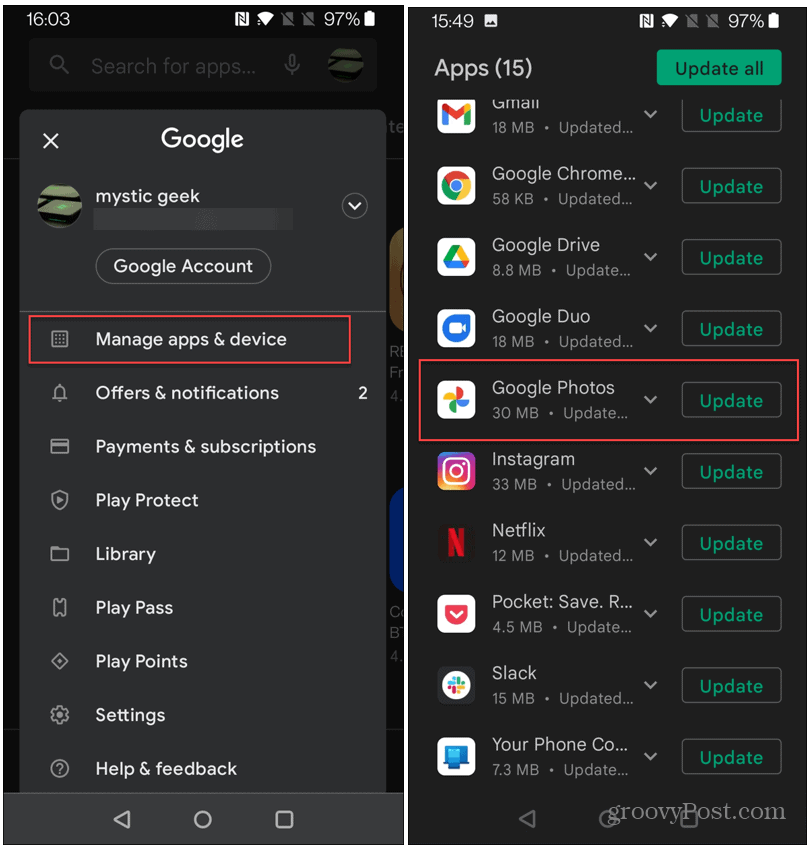
Kako izrezati videozapise na Androidu
Da biste izrezali videozapis na Androidu pomoću aplikacije Google fotografije, učinite sljedeće:
- Pokrenite Google fotografije aplikaciju i dodirnite videozapis koji želite izrezati.
- Videozapis će se početi reproducirati—dotaknite Uredi gumb na dnu za pokretanje uređivača u aplikaciji.
- Dodirnite Usjev opcija. Vidjet ćete okvir za izrezivanje oko videozapisa.
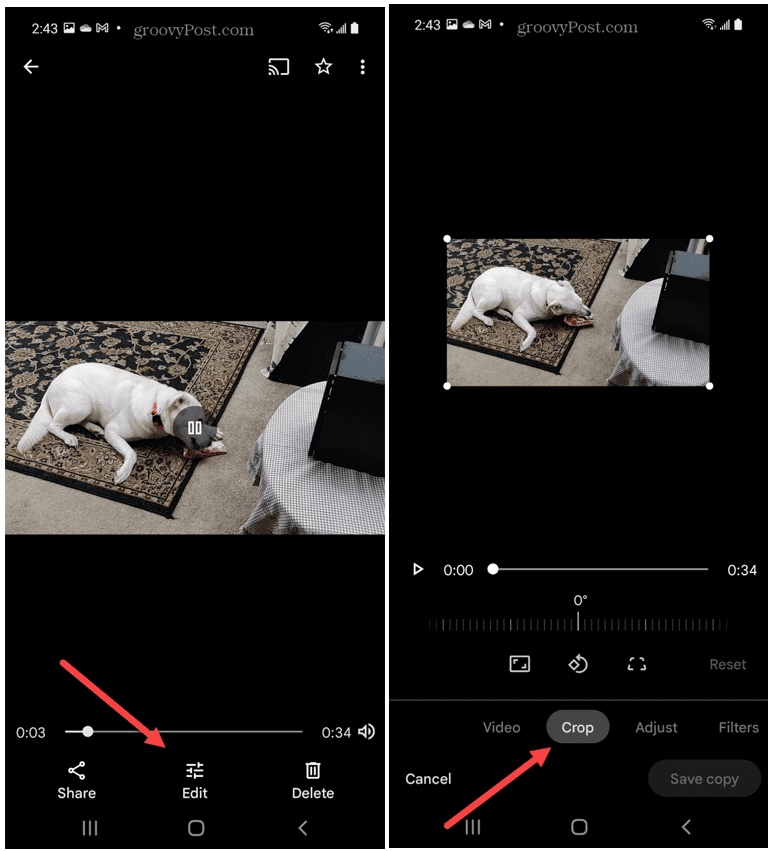
- Dodirnite Omjer i odaberite aspekt koji želite koristiti. Uključuje Besplatno, originalno, kvadratno, 5:4, 16:9, 4:3, i Omjeri 3:2.
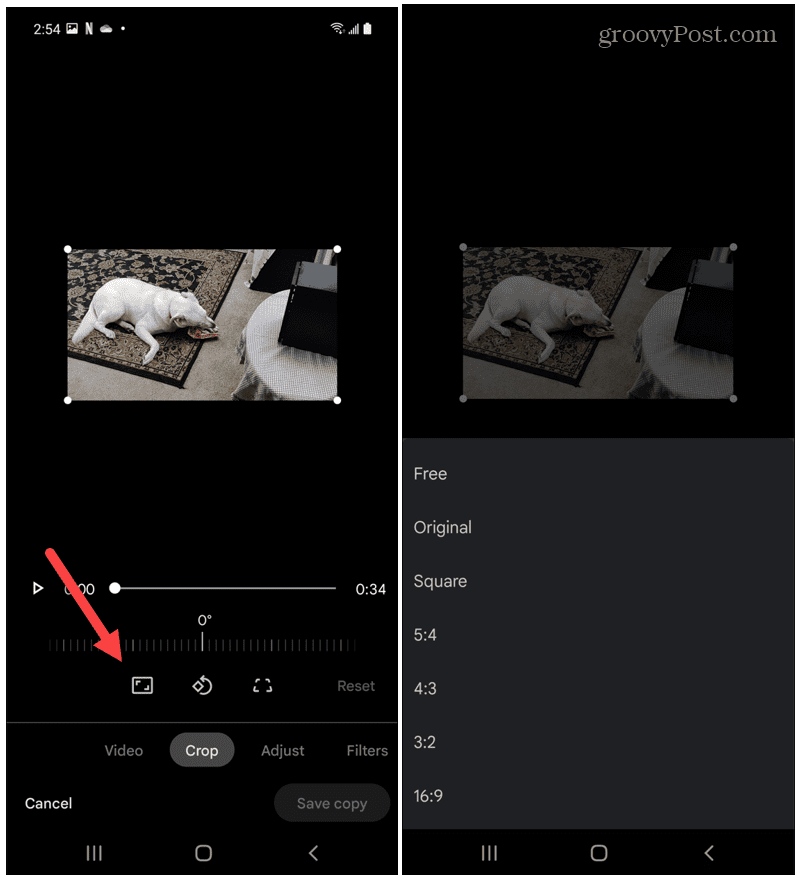
- Ako koristite Besplatno opciju omjera, možete ručno podesiti klizače za izrezivanje kako biste promijenili veličinu videozapisa na bilo koji omjer slike. Također možete rotirati video te stisnuti prste i zumirati.
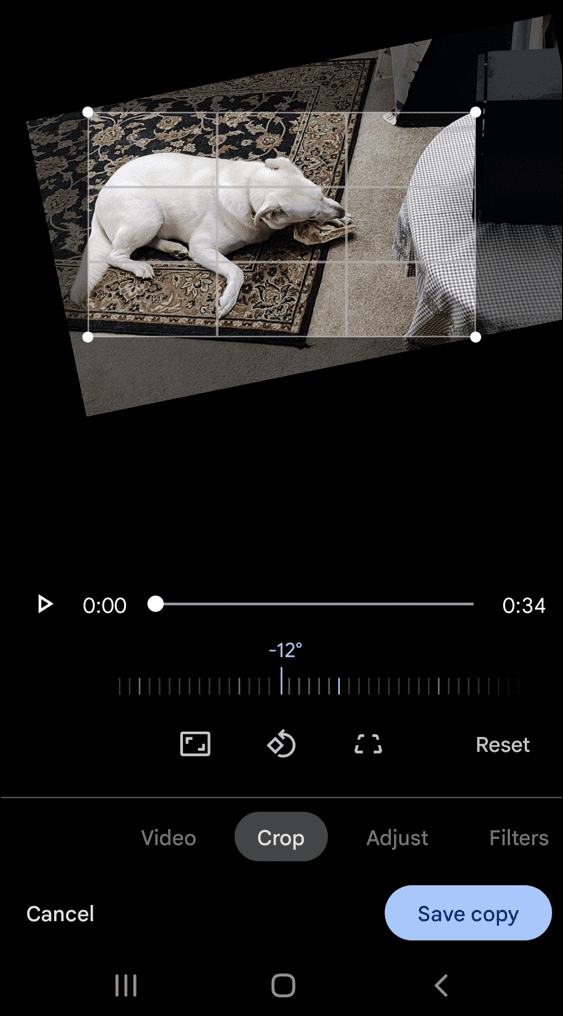
- Nakon što ste zadovoljni obrezanim postavkama svog videozapisa, dodirnite Spremi kopiju gumb na dnu. To sprema videozapis kao novu "uređenu" verziju, ali izvorni neuređeni videozapis ostaje netaknut.
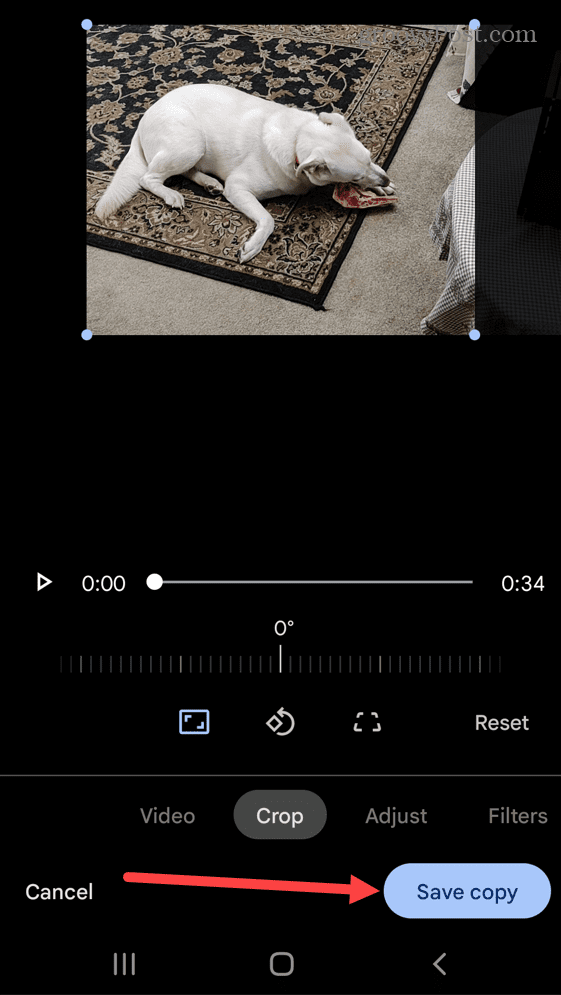
Uređivanje videa na Androidu
Ako trebate izrezati videozapis na Androidu, slijedite gore navedene korake da biste obavili posao pomoću Google fotografija.
Ako ustanovite da Google fotografije ne uključuju dovoljno drugih značajki za uređivanje videozapisa, uvijek možete pretražiti Play Store za druge aplikacije trećih strana. Samo tražite uređivanje videa ili čak izrezati video da biste pronašli dostupne opcije—na raspolaganju je mnogo besplatnih i plaćenih opcija.
Za više informacija o medijima i Androidu, možda će vas zanimati emitiranje glazbe i videozapisa s OneDrivea na Androidu na druge uređaje. Govoreći o Google fotografijama, jeste li znali da možete kopirati tekst sa slika koristeći aplikaciju? Ako ste korisnik Maca i tražite više o obrezivanju, pročitajte naš članak o izrezivanje snimke zaslona na macOS-u.
Kako pronaći ključ proizvoda za Windows 11
Ako trebate prenijeti svoj ključ proizvoda za Windows 11 ili ga samo trebate za čistu instalaciju OS-a,...
Kako izbrisati predmemoriju, kolačiće i povijest pregledavanja u Google Chromeu
Chrome izvrsno pohranjuje vašu povijest pregledavanja, predmemoriju i kolačiće kako bi optimizirao rad vašeg preglednika na mreži. Njeno je kako...
Usklađivanje cijena u trgovini: kako doći do online cijena dok kupujete u trgovini
Kupnja u trgovini ne znači da morate plaćati više cijene. Zahvaljujući jamstvima usklađenosti cijena, možete ostvariti online popuste dok kupujete u...
Kako pokloniti Disney Plus pretplatu s digitalnom darovnom karticom
Ako ste uživali u Disney Plusu i želite ga podijeliti s drugima, evo kako kupiti Disney+ Gift pretplatu za...
